Išsaugoti
Kalbant apie projekto išsaugojimą, yra keletas dalykų, kuriuos reikėtų žinoti, bet kuriuos galbūt nelabai svarbu svarstyti, kai tik pradedate dirbti su CINEMA 4D (arba jau šiek tiek dirbate su juo), tačiau yra keletas naudingų dalykų, kurie tikrai būtų protingi net ir tada, kai jau ilgą laiką dirbate ir kuriate vis sudėtingesnes scenas.
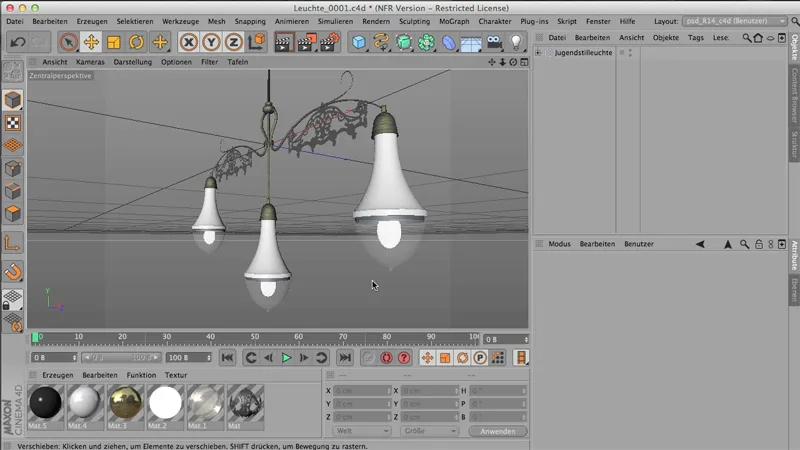
Taigi pradėkime iš viršaus: Failas>Išsaugoti. Tai aišku: turiu failą, ir noriu jį išsaugoti - logiška, taigi jį išsaugau. Arba galiu pasirinkti Išsaugoti kaip - taip pat galiu išsaugoti jį kitu pavadinimu, į kitą vietą. Vienintelis skirtumas tarp šių dviejų komandų yra tas, kad pasirinkus Išsaugoti kaip, atsidaro failų naršyklė - taigi gausite failo išsaugojimo langą, o pasirinkus tiesiog Išsaugoti, failas bus išsaugotas ten, iš kurio jį turite.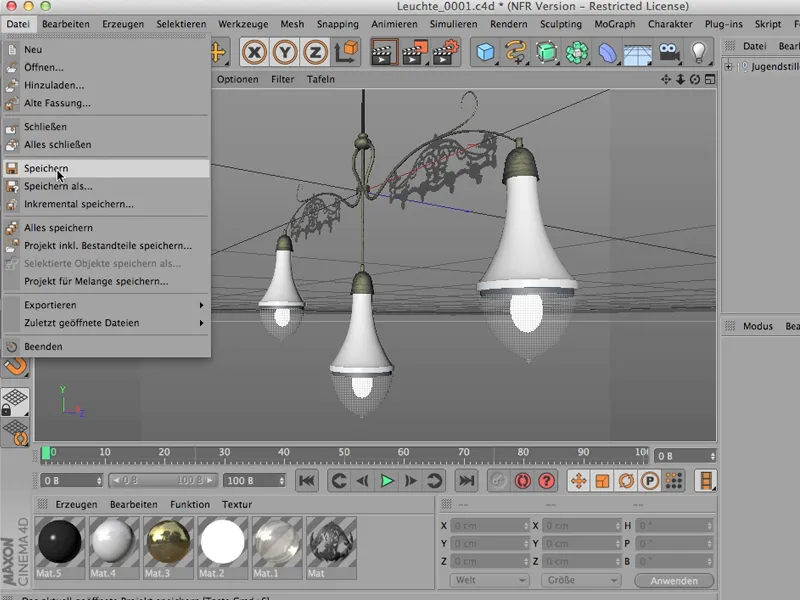
Jau daug smagiau, kai išsaugojau arba naudojau Išsaugoti kaip ir nukopijavau savo failą į kitą diską arba kompiuterį arba į tą patį kompiuterį, bet į kitą aplanką. Tada gali greitai kilti rimtų problemų, nes CINEMA nepamena visko, CINEMA nebegali rasti medžiagų.
Tai yra problema - žinoma, medžiagos, pavyzdžiui, yra išsaugotos ten, kur joms priklauso (pvz., tekstūrų aplankale), tačiau iš tos vietos, iš kurios išsaugojote failą, CINEMA nebeturi priėjimo prie failų, ir tai reiškia, kad norint išsaugoti arba atvaizduoti, CINEMA sako: "Hm, nerandu", ir tai erzina.
Išsaugoti projektą su komponentais
Ką daryti šiuo atveju? Failas>Išsaugoti projektą su komponentais. Tai svarbi komanda, …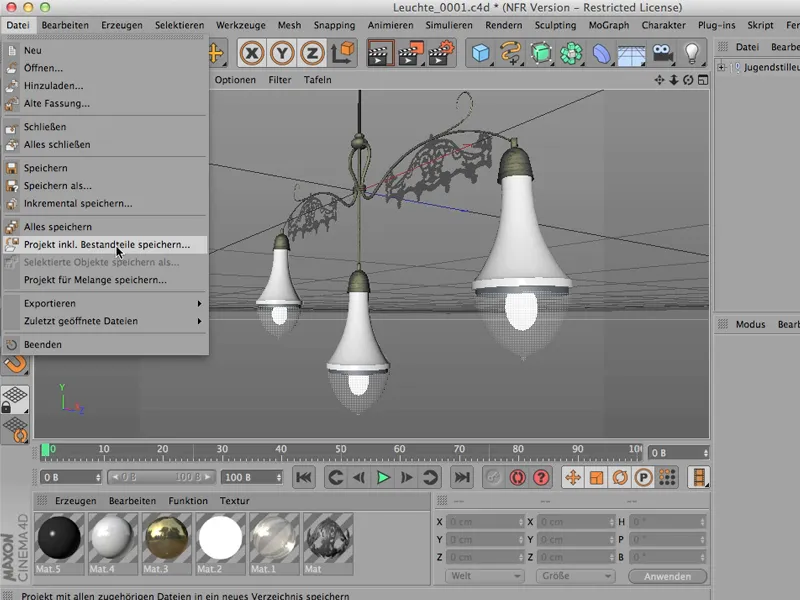
… ir dabar, norint, dabar išsaugau savo nepataisytame darbalaukyje pavadinimu "Juleuchte"; kalbama apie secesiją.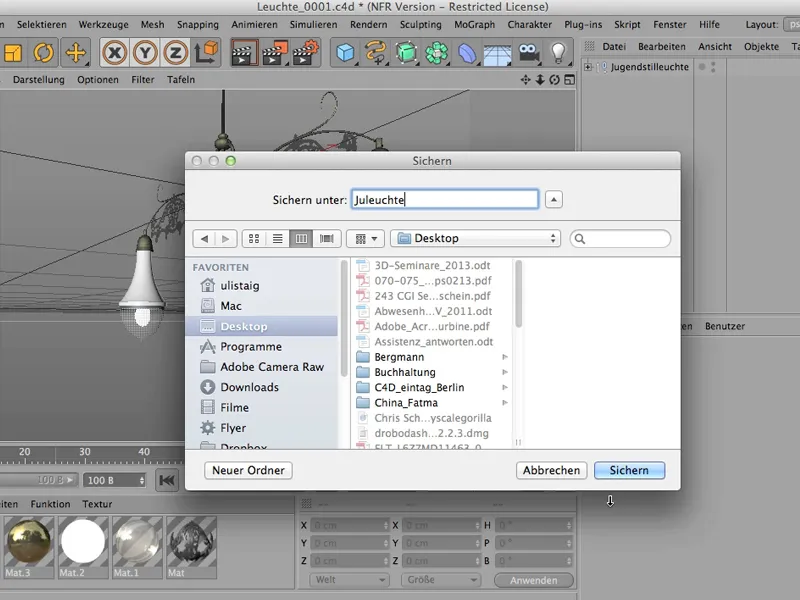
Dabar turėtų atsirasti aplankas - taip pavyko. Palieku į jį pabandyti, ir tada rasite šį failą, kurį tik ką išsaugojau, …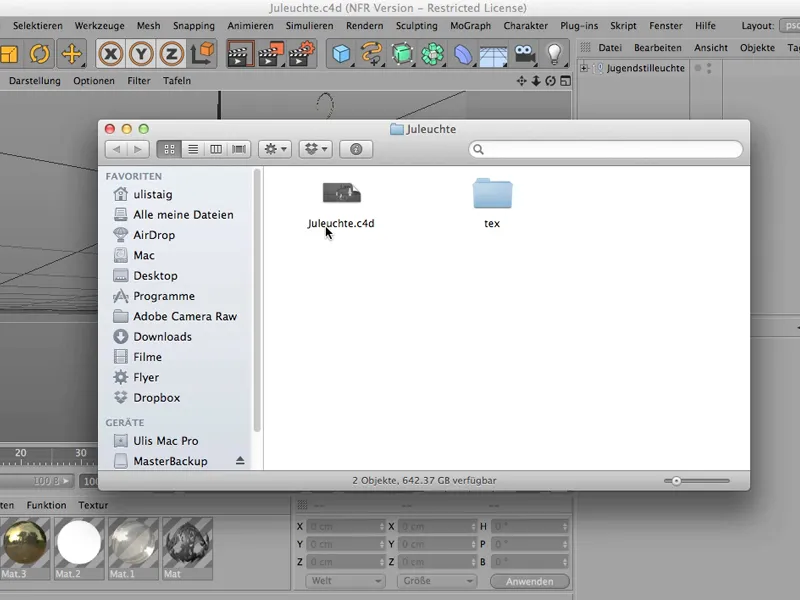
… ir taip pat tekstūrų aplanką, kuriame yra dalykai - šie du turi ką nors bendro su failu. Šiuo atveju tai yra medžiagos, kurios dėti ant šios lempos.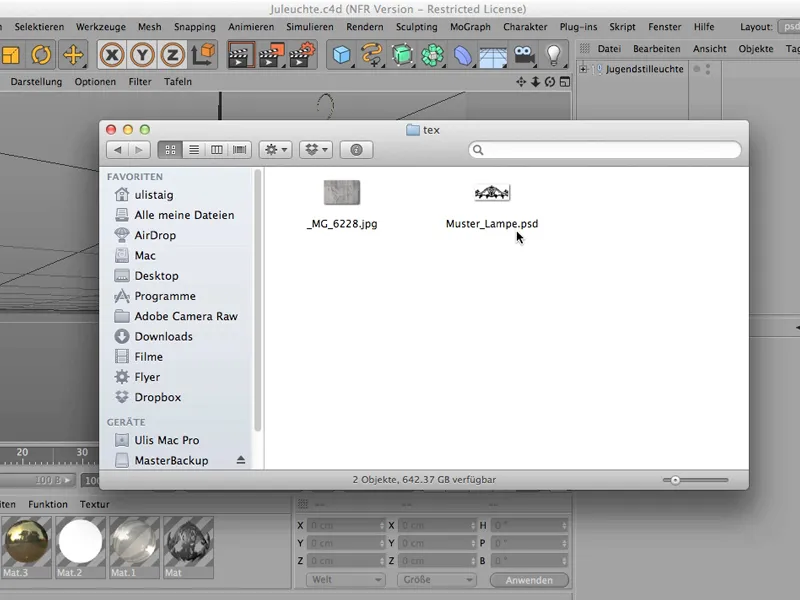
Labai, labai svarbu tai padaryti taip - šitaip viskas išsaugoma, galbūt netgi apšvietimo informacija, kuri tada būtų ant liepsnojimo. Taip pat tai būtų įtraukta į šį didelį "Juleuchte" aplanką.
Inkrementalas išsaugoti
Kitas išsaugojimo būdas - taip pat gana graži šių dienų funkcija -, yra vadinamas inkrementaliniu išsaugojimu. Turbūt jau matėte: Failas>Inkrementalas išsaugoti. Galite bandyti - paspausiu tai, ir nieko nepasikeis.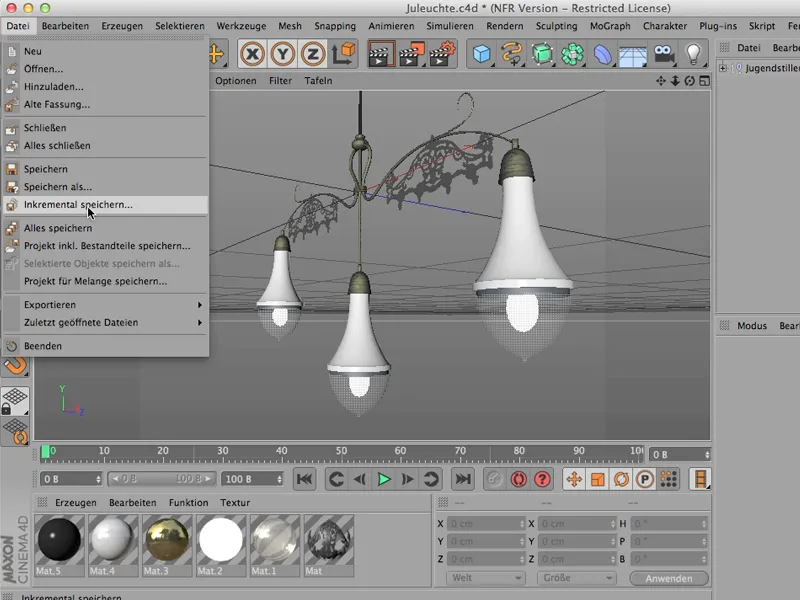
Taigi, dabar galite su savo failu ką nors padaryti - pasuktas, pavyzdžiui, atidarytas, čia pašalintas papuošalas.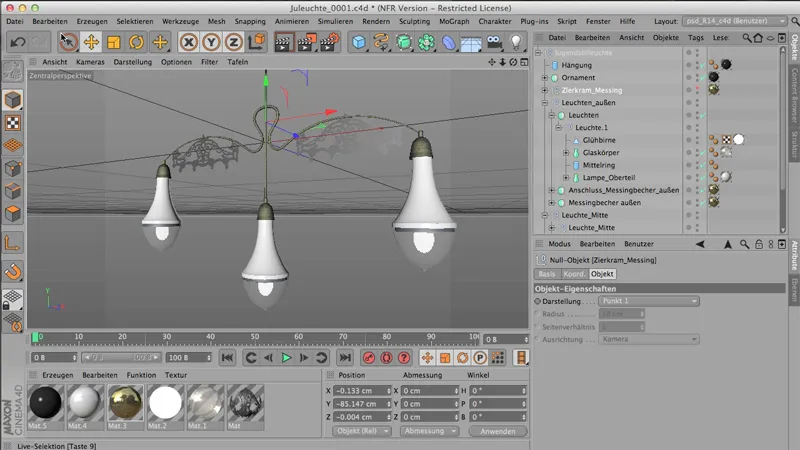
Taigi, dabar vėl išsaugau inkrementaliai: Failas>Inkrementalas išsaugoti. Kiekvieną kartą, kai tai darau, mano failas bus išsaugotas iš naujo, ir prie šio 4-skaitmenės sumos 0001 bus pridedama kitokia skaitmenų suma: 0002. Po to ateina 3, ir po to 4 ir t.t.
Ir tai turi didžiulį pranašumą, kad sudėtingų failų, kuriuos kuriate (ar sudėtingų scenų), visada galėsite sugrįžti atgal ir sekti, kaip jūs iš tikrųjų tai padarėte.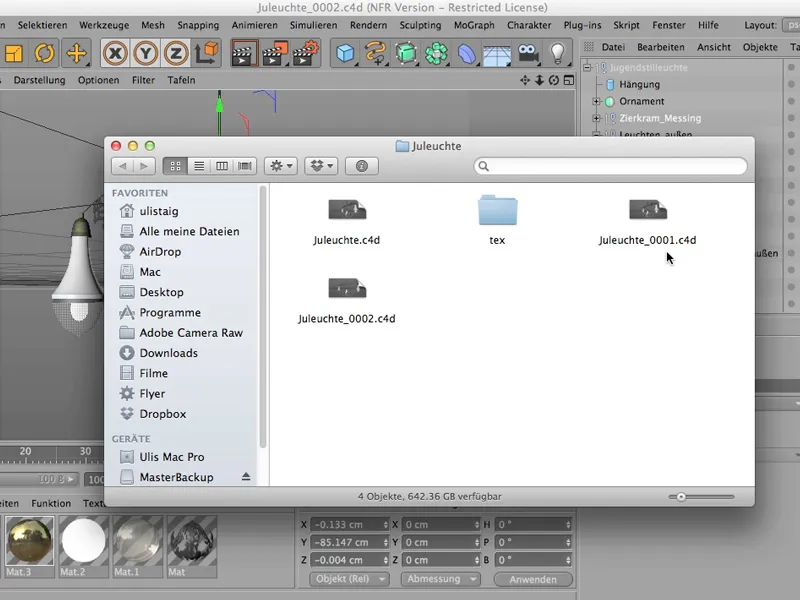
Tai labai dažnai pasitaiko CINEMA - kuriate ir darote ir kažkada viskas tikrai atrodo puikiai, tačiau deja nebeprisimenate, kaip tai buvo padaryta, negalite tarpinių etapų daugiau nei tikėtis. Inkrementalus išsaugojimas yra geras būdas tai daryti.
Kiekvieną kartą, kai pasakote: Dabar noriu išsaugoti - tai yra vienas iš tų etapų, kurį galbūt norėtumėte fiksuoti, ir jis neperrašys jūsų jau egzistuojančio failo, o tiesiog prikibus prie jo kaip savo atskiro failo čia.
Svarbu žinoti, kad „CINEMA 4D“ yra programa, kuri susidoroja su labai mažai atminties, automatiškai susitvarko, nes čia mes turime tik tam tikras vektorines komponentes. Jei norite tai sužinoti, čia galite pažiūrėti - per Objektai turime projektą arba objekto informaciją. Paspauskite čia, pažiūrėkite.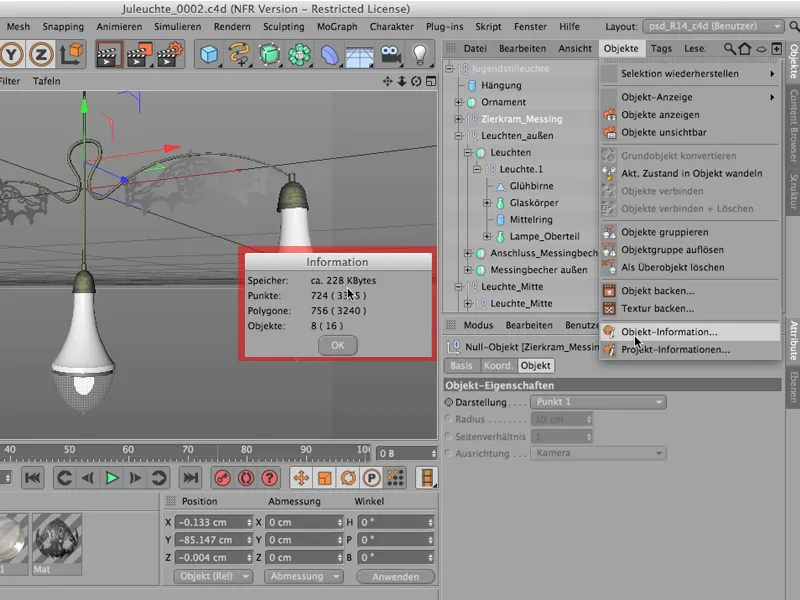
Iš viso esame 228 KB šiai lempei, kuri jau visiškai suformuota. Ir tada galite pamatyti, kiek Poligonų yra įtraukta į šią sekciją.
Sklaustelėse yra nurodyti šie daugiakampiai, kai jie iš tikrųjų nėra tikri daugiakampiai, o tik NURBS objektai. Jei jie atsiranda dėl šių NURBS objektų, tai yra nurodyta sklaustuose. Lampe_Oberteil yra pavyzdžiui Lathe-NURBS. Jei jūs dabar paspausite klavišą C ir paverstumėte juos į tikrus d3D Polygon objektus, čia nebūtų daugiau sklaustų, tiesiog būtų nurodytas skaičius 3240 dėl daugiakampių.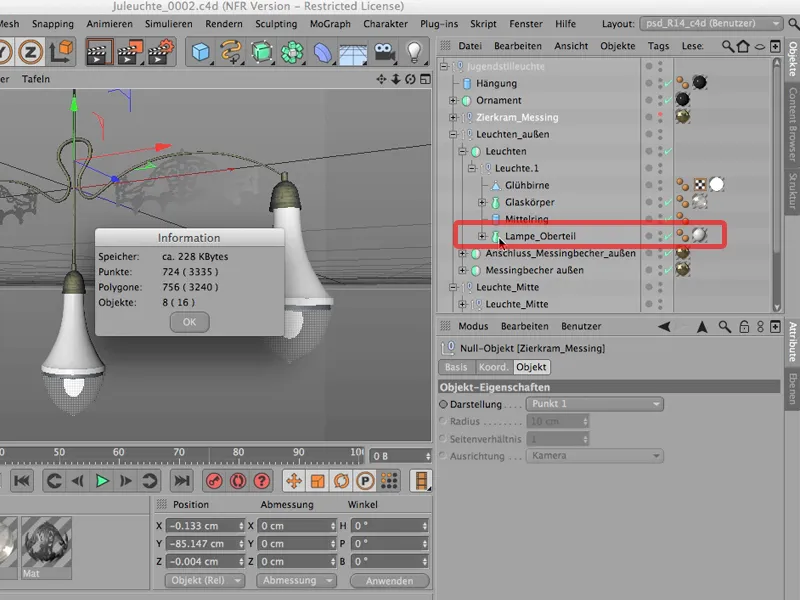
Tai tiesiog kaip pastebėjimas, kad suprastumėte, jog tai yra gana maži failai, su kuriais dirbama, ir kad šis išsaugojimas, ypač inkrementinis išsaugojimas, neleidžia naudoti per daug operatyviosios atminties.
Eksportavimas
Kartais norite failą, kuris būna CINEMA, toliau redaguoti kitoje programoje. Tarkime, man atėjo į galvą Poser, man atėjo į galvą Photoshop. Man atėjo žinoma priešingai daug dalykų, kai jau yra nurenderuota, tuomet toliau bus redaguojama Photoshop'e, AfterEffects ar kitur. Bet dabar kalbu apie situaciją, kai originalus 3D failas turi būti perkeltas į kitą programą, neberenderuotas.
Tai yra keletas įprastinių eksporto funkcijų. Čia mes eisime į Failas>Eksportavimas - turime dvi galimybes. Viena yra 3D Studio, taigi .3ds. Kita - formatus .obj. Jei turite pasirinkti tarp jų, visada pasirinkčiau 3D Studio, nes tai yra žymiai kompaktiškesnis formatas.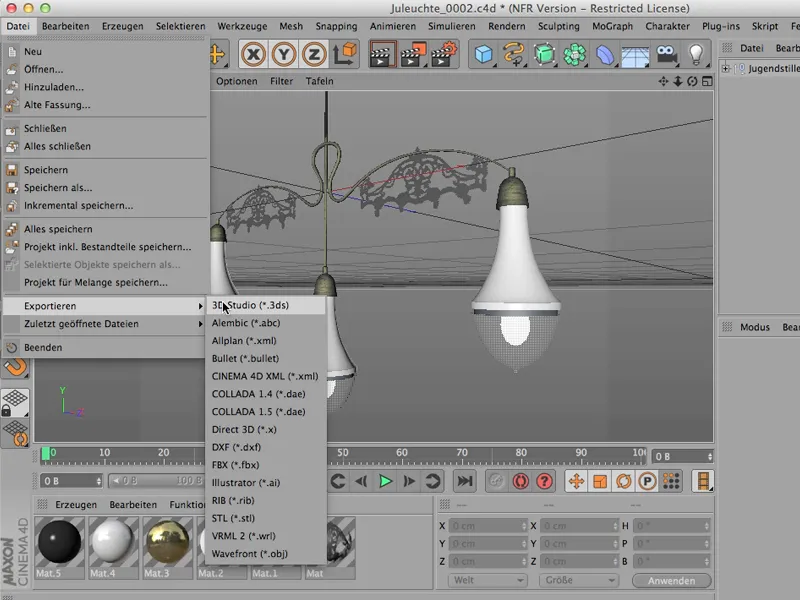
Tai reiškia, kad failas yra tas pats, tačiau rezultatas reikalauja mažiau operatyvios atminties. Todėl .3ds visuomet yra mano pirmasis pasirinkimas, o ne senas Wavefront formatas.
Tačiau tai veiks tiktai tada, jei visi objektai, kurie turėtų būti eksportuoti, yra tikri d3D Polygon objektų formatu. Ir aš čia šiame etape jau šiek tiek abejoju. Man tai nepanašu į d3D Polygon objektą, o tai tikrai yra medžiaga, paskirta naudojant Alfa kanalą.
Medžiagų mes vis tiek nepersimečiame, svarbus vien geometrijos aspektas. Tačiau net šį aspektą turėtume atidžiai apsvarstyti - ir suprantame: turime čia parametrinį pagrindinį objektą, modeliavimo objektą, nulio objektą, dar vieną, tada daug NURBS objektų. Tai tikrai ne tai, kas veiktų su .3ds, todėl deja, arba visiškai pamirštume, arba turime pirmiausia paversti visus objektus į d3D Polygon objektus, kas daug darbo pareikalauja.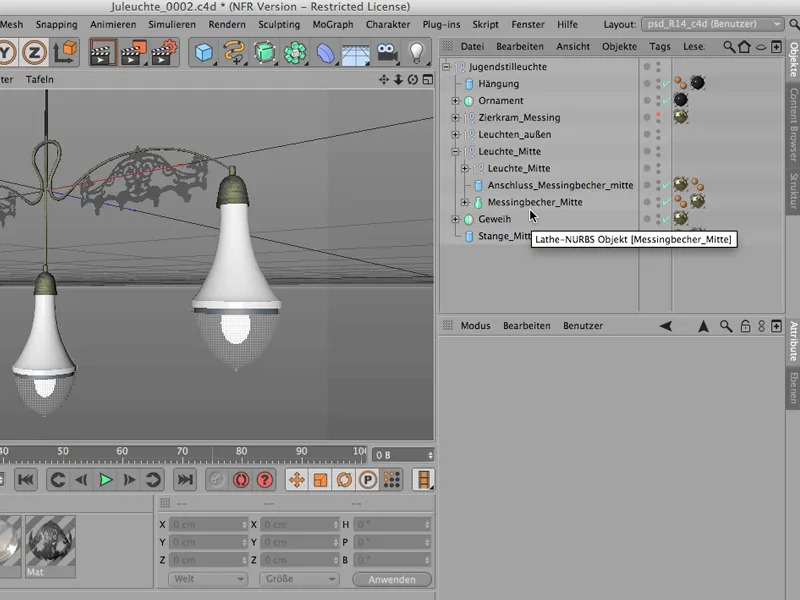
Objektą išsaugoti "Melange"
Kad sutaupytume šį darbą, galime pasirinkti kitą kelią, kaip perkelti objektą, t.y. visą sceną padėti į pvz., Photoshop kaip 3D objektą, ir tai galima padaryti labai paprastai per Failas>Projektas "Melange" išsaugoti. Taip būtų galima tarsi "nupirkti" galimybę tęsti darbą su 3D Photoshop'e.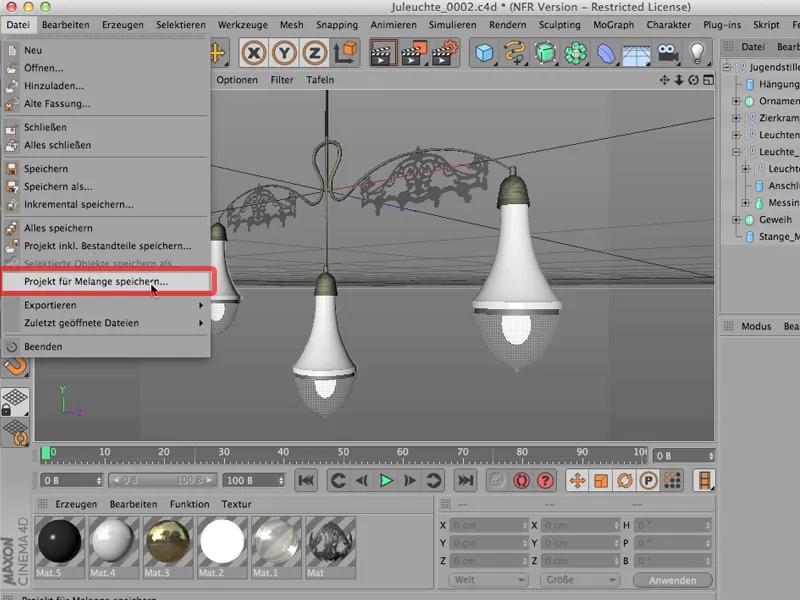
Aš jau minėjau "nupirkti". Tai dėl to, kad tam reikia mokėti kainą, būtent, kad nors tai ir nebus matoma, bet jūs žinote, jei taip padarysite, viskas, ką matote čia - visa ši struktūra - bus išsaugota kaip d3D Polygon objektas.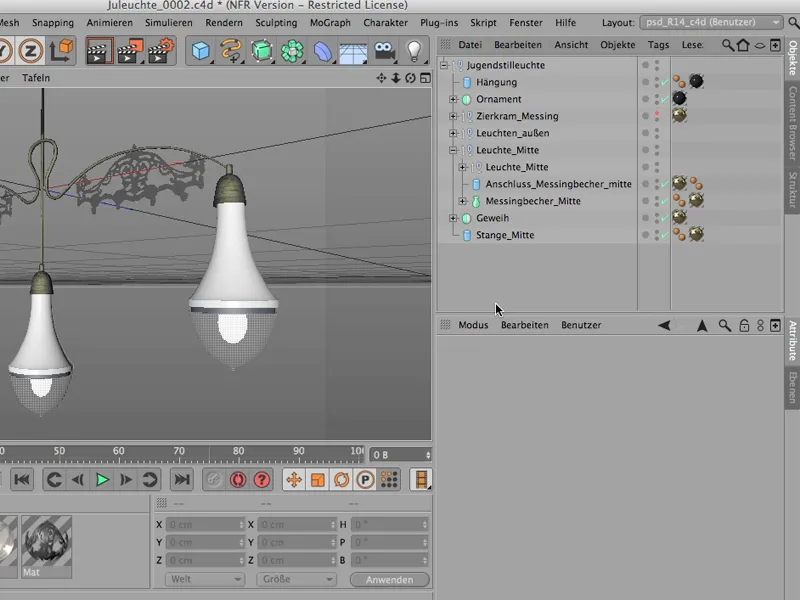
Taigi tai kaip kiekvienas kartojantis dubliavimasis, kas padaro failą santykinai didelį. Hm. Tai nemėgstama savybė, bet prieš pradedant čia atidaryti viską ir konvertuoti kiekvieną šios smulkmenos į d3D Polygon objektus, aš tikrai pasinaudočiau šiuo įsaku.
Taigi: Failas>Projektas "Melange" išsaugoti ... pavadinkime tai vėl "Jugendstilleuchte". Taip, ir tiesiog įrašau tai į šį aplanką "Juleuchte", saugau viską, ir tai yra.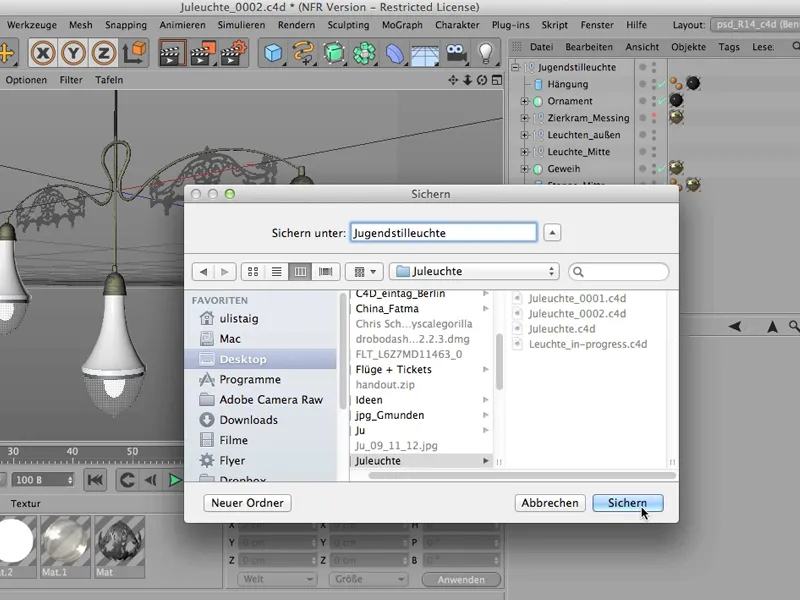
Dabar galime čia uždaryti ...
... aš žinoma palieku atvirą, dabar eikime prie Photoshop ir jūs jau matysite 3D darbo aplinką, kuri jau yra atidaryta, nes žinoma, kad jau buvau tai išbandęs. Bet jei dar kartą ją uždarysime, eikime į Fotografija, tada tuoj pat pamatysite, kas vyksta: aš einu prieš tai, sakydamas Failas>Atidaryti, ...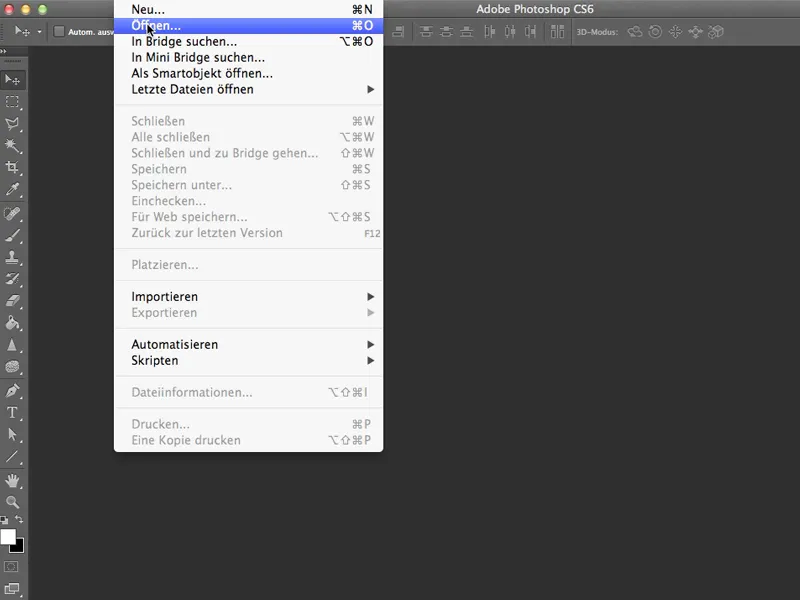
... dabar paimkime "Jugendstilleuchte" - matote, ji taip pat nėra ypatingai didelė, nepaisant pabilto dydžio (1,5 MB turime).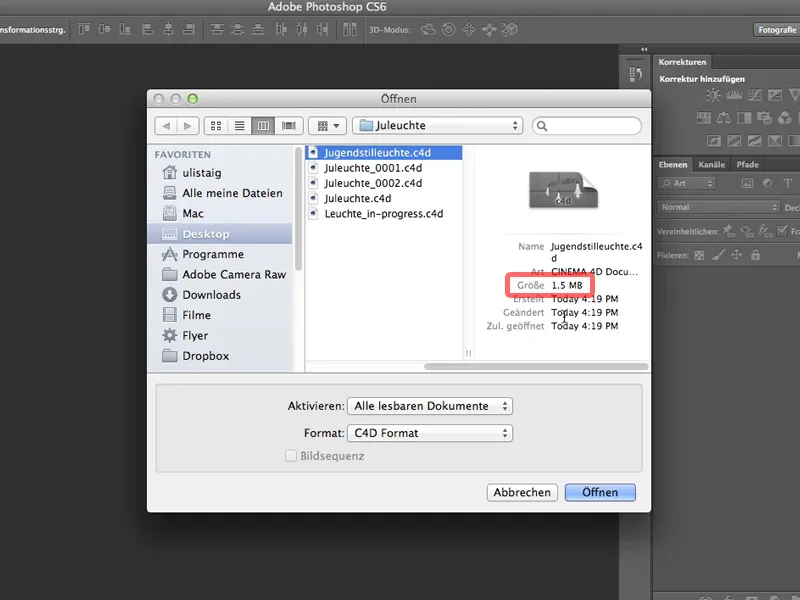
Aš atidarinėju tai, ir pirmiausia Photoshopas supranta "Aha, jis tikrai nori atverti 3D failą. Aišku, eikime į 3D darbo aplinką." Po to Photoshopas pastebi, kad nors CINEMA 4D darbo erdvė yra sRGB, čia nenustatytas joks spalvų profilis. Taigi aš tuoj priskiriu viskam AdobeRGB, ir dabar paspaudu čia ir atveriu šį failą.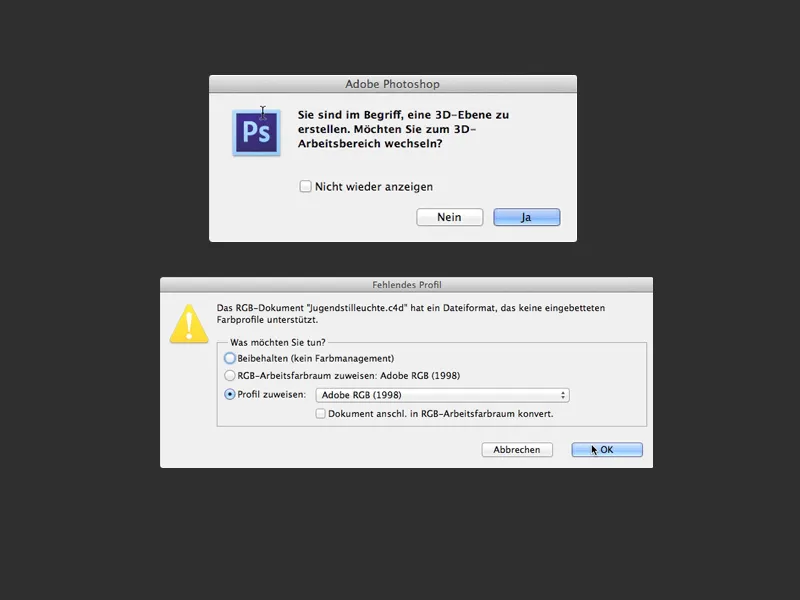
Iš tikrųjų - štai ji. Viskas, kas yra CINEMA 4D, yra ir čia (išskyrus medžiagas).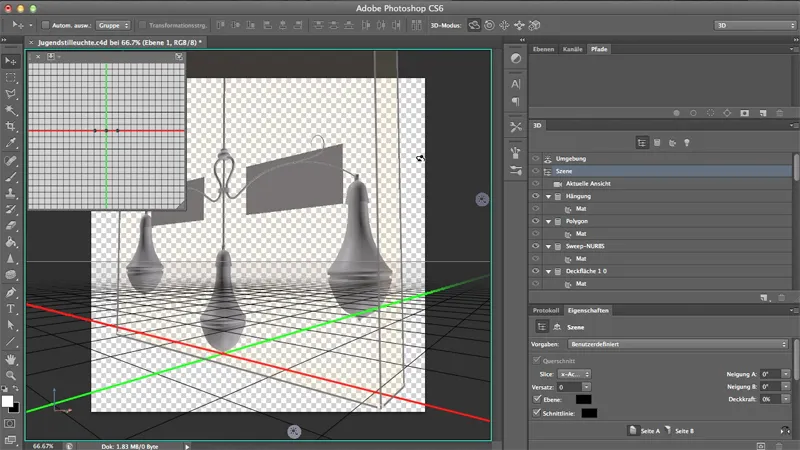
Paspaudžiu ant Aplinka ir pažiūrime - tai tikrai tikras, puikiai veikiantis 3D failas, kuris veikia be jokio raičio.
Vienintelis dalykas, kaip jau minėjau, kuris nesateina, tiesiogiai neveikia, deja, yra medžiagos. Bet čia jas netgi norėčiau priskirti iš naujo. Galbūt netgi norėčiau atsikratyti šių dviejų.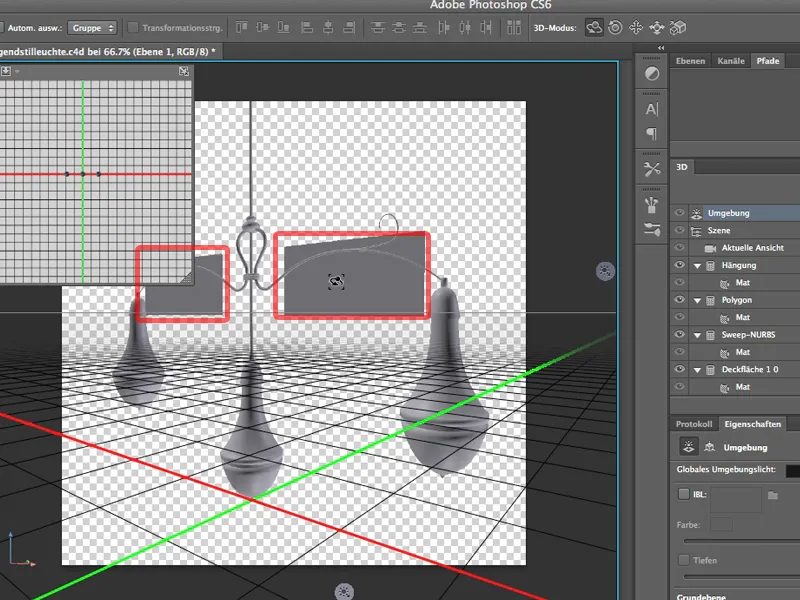
Būtų santykinai sunku, jei viską iš anksto būtume paverčę CINEMA 4D į Poligoninės-Objektas. Turėtume begalę skirtingų Poligoninių-Objektų čia. Tačiau štai struktūra išlieka puiki, ką ir matėme CINEMA filme, ir žinau jau dabar:
Tiesiog man reikia nuimti tai - tai vadinasi "Poligonas" - ir taip atsikratyti šių greduolių.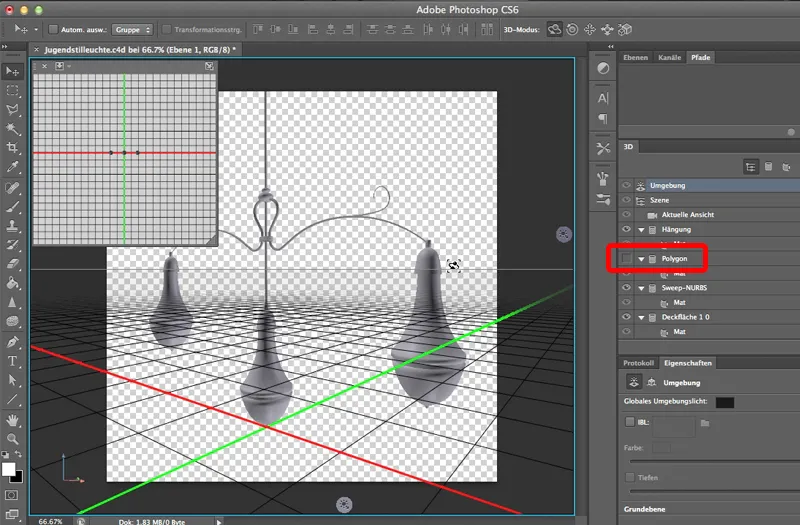
Taigi, verta pasitelkti šią Melanzo principą, jei norite importuoti 3D failus į „Photoshop“.


